Perfekte Screenshots erstellen
Tipp: ganze Webseite aufnehmen
Eine Limitation von Screenshots ist, dass nur jeweils das Angezeigte festgehalten wird. Auf einer langen Webseite müssten Sie so mehrere Screenshots erstellen und scrollen, um die ganze Seite abzubilden. Moderne Browser bieten dafür teilweise eine Funktion an. In Firefox und Edge starten Sie diese mit der Tastenkombi Ctrl+Shift+S (Cmd+Shift+S auf Mac). In Chrome müssen Sie dafür spezielle Entwicklerfunktionen aktivieren. Eine Anleitung finden Sie unter go.pctipp.ch/3062.




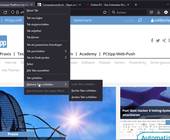



03.07.2023
03.07.2023
04.07.2023